Topaz Sharpen AI 4是基于人工智能技术打造的修图软件,可以让软件对图片进行自动处理,减少人力成本。软件可以对聚焦进行校正,同时对多达十多个像素进行聚焦模糊校准,减少相机内对焦不正确而带来的拍摄问题,还能轻松打造出背景模糊的景深效果。还可以对一切光源进行校准和优化,包括逆光、测光、光晕、光线柔软度等等,可以将你的图像变得更加真实。本次带来的是破解版,可以离线免费使用,不需要登录账号。
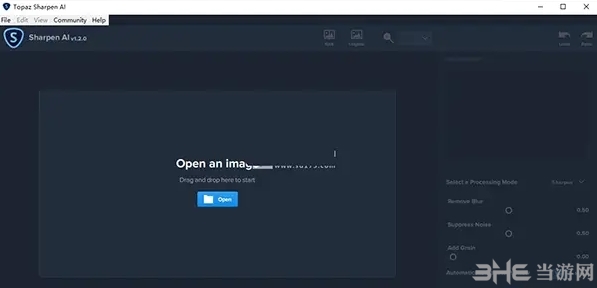
软件特色
1、动物摄影
您可以摆姿势,但是要让动物保持静止要困难得多!使用该软件的“稳定”模块来校正相机抖动以及从快速移动的拍摄对象中不可避免的运动模糊。在这些情况下也很难完美对焦,因此“对焦”模块也将非常有用。这适用于任何主题快速移动的照片-而不仅仅是动物!将滑动条向左调整,可以看到100%的差异,或者单击前后的较大号。
2、手持景观
无论您设置多快的快门速度,都无法像手持三脚架一样拍摄出清晰的手持风景。但是,您并不总是随身携带三脚架。有时,您甚至没有使用快速快门速度的奢望。软件的“稳定”模块可帮助您获得看起来像从三脚架上拍摄的手持图像。该模型经过专门培训,可消除因相机晃动而引起的运动模糊,并且可以在您的照片中产生一些非常出色的效果。
3、人像摄影
获得清晰的人像至关重要。在工作室环境中使用受控的灯光和三脚架是实现此目的的一种好方法,但是您并不总是在工作室中。当原本完美的人像稍微失焦或相机抖动时,请使用“锐化AI”。
4、减少自然震动
就图像清晰度而言,即使是最平稳的手也无法与三脚架相提并论。但是,与三脚架不同,您始终可以与自己同在!“稳定”模块已经过训练,可以反向运动模糊,并使手持图像看起来像是从三脚架上拍摄的。
5、更好的聚焦校正
聚焦校正是一个众所周知的难题,很容易出错,但是软件的Focus模块擅长校正多达十个像素的聚焦模糊。这非常适合锐化失焦的眼睛或纠正由于相机内对焦不正确而引起的问题。提示:使用选择性调整以获得最佳效果!
6、常规输入锐化
即使没有运动模糊或聚焦问题,图像通常也会从相机镜头中柔和出来。软件包含Sharpen模块,该模块专门用于校正少量的一般柔软度而没有任何伪影或光晕。这是您将要使用的最自然的锐化工具。
7、由AI驱动
接受了数百万张图像的培训,因此可以了解细节与噪声的特征,然后仅增强细节。在某些情况下,它甚至可以恢复图像细节。
8、无缝整合
在您当前编辑照片的任何地方均可使用。将其用作独立软件或用作Topaz Studio / Photoshop / Lightroom Classic的插件。
9、不断完善
通过持续的AI培训,软件的增强模型会随着时间的推移变得更快,更高质量。模型改进后,您将获得最新,最出色的产品。
10、快速的表现
该软件现在通过Intel OpenVINO™支持针对Intel CPU和iGPU进行了优化。这意味着您可以使用Intel显卡(第六代及更高版本)将处理速度提高5倍!
安装方法
(首先在安装之前,如果你已经将其用作试用版,则必须将其完全删除并删除软件名下的所有注册表项。 这很重要,因为一旦试用帐户登录,它就会写入注册表并开始计算日期。 如果先修复的副本可以完全脱机工作,这就意味着你可以不用登录账号就可以使用软件)
1、在本站下载好数据包后进行解压得到安装程序“TopazSharpenAI-Full-Installer.exe”,鼠标双击运行进入安装向导,点击“next”进入下一步
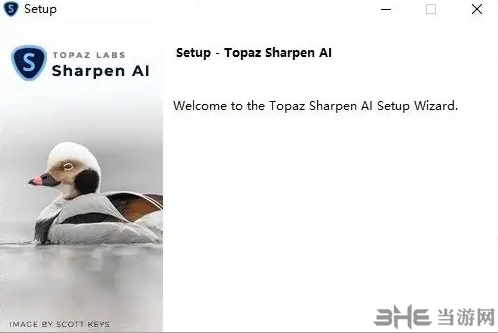
2、软件安装需要一些时间请耐心等待即可,当安装结束后点击“finish”退出安装向导

3、进入软件的安装目录中删除那里的json或dat文件。如果软件已经运行请关闭它,在再回到刚才下载的数据包中将“api_app_state.json”复制到软件安装目录中

4、断开你的网络连接,运行软件即可进行脱机使用

使用说明
一、提高锐化AI处理速度
即使您没有最先进的计算机,我们最先进的人工智能处理模型也能够产生令人难以置信的结果。但是,这些型号需要您的系统,特别是您的显卡(GPU)。 检查我们的锐化AI系统要求 ,看看你的卡是否能够运行锐化AI。
虽然我们无法加快您的GPU处理速度,但我们确实有一些建议可以加快您的锐化AI工作流程。
1、首先确保您在GPU模式下运行
通常,您的图形卡总是比中央处理器(CPU)处理速度更快。CPU模式可用于显卡不符合最低要求的用户。Mac用户:偏好
2、确保所有其他应用程序完全关闭。
您计算机上打开的每个应用程序都在争夺系统上的资源。您打开的应用程序越多,对CPU和显卡的需求就越高。虽然Topaz Sharpen AI 4可作为其他主机编辑器(如Photoshop和Lightroom)的插件使用,但我们建议您在不打开主机编辑器的情况下将该应用程序作为独立应用程序使用。
Mac Only:即使单击X按钮关闭GUI窗口,某些应用程序(如Photoshop)也将保持打开状态。如果在使用CMD + TAB切换应用程序时仍然可以看到Photoshop,那么Photoshop仍处于打开状态。您可以使用CMD + Q完全退出Mac上的应用程序。
3、使用最高缩放设置
放大的越多,预览图像越小,这意味着每次预览更新需要计算的像素越少。
4、考虑升级硬件
锐化AI是一个非常苛刻的应用程序。为了提高你的表现,你应该考虑
(1)购买更优秀的显卡
(2)安装更多系统RAM
(3)尽可能使用台式计算机

二、三种处理模式有什么作用?
在锐化AI中有三种处理模式可以解决未锐化图像的三种最常见原因→锐化,稳定和聚焦。
锐化模式:锐化图像中的对象并显示其细节和清晰度,而不是锐化图像的所有方面,甚至是不需要的细节(例如噪声)。
稳定模式:检测图像中的抖动程度并稳定运动模糊,以获得清晰明亮的效果。
对焦模式:当您的图像略微失焦时,此模式将学习图像中的图案,并可在十个像素内挽救模糊以恢复轻微的镜头模糊。
三、如何在锐化AI中使用滑块?
1、应根据输入图像中模糊/噪声的类型和数量设置模型强度滑块。
2、删除模糊和抑制噪音滑块可让您确定要从图像中删除多少模糊和噪点。某些图像需要更强的效果,而其他图像只需要很小的调整就可以将图像校正到所需的输出。
3、允许您将纹理/噪声返回到图像以获得更逼真的外观。虽然这种情况不常发生,但如果您最初选择的处理模式(锐化,稳定,聚焦)校正图像会导致表面不自然的平滑或细节损失过多,则应该只添加颗粒/噪点。
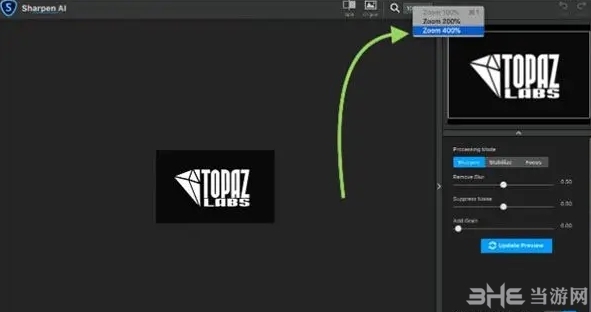
四、如何避免对预览图像进行如此多的重新计算?
每次在处理模式(锐化,稳定,聚焦)或滑块(去除模糊,抑制模糊,添加纹理)之间进行更改时,锐化AI将处理您的图像,以避免过多的重新计算,确保您勤于选择并确保您不要经常偶尔调整滑块。
五、我可以在同一张图片上使用两种处理模式吗?
如果您遇到一种情况,您希望在一个图像上使用两种处理模式(锐化,稳定,聚焦),那么您只需要通过锐化AI运行两次图像。选择您的第一个处理模式,保存然后再次在Topaz Sharpen AI 4中打开保存的图像以应用另一种处理模式。
标签: 修图软件
相关版本
精品推荐
-

中望cad2017注册机
下载 -

UleadGIFAnimator破解版
下载 -

捷速ocr文字识别软件破解版
下载 -

Topaz Mask ai中文汉化版
下载 -

vray4.1 for sketchup渲染器
下载 -

World Creator
下载 -

PureRef(绘画素材管理软件)
下载 -

coreldraw X4
下载 -

ps2024神经滤镜安装包
下载 -

AssetStudio中文版
下载 -

solidworks2016注册机
下载 -

CADWorx2020
下载 -

StartAI PS插件
下载 -

visionmaster视觉软件
下载 -
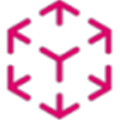
Gen3D
下载 -

Pepakura Designer 5免注册版
下载
装机必备软件


















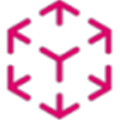




















网友评论